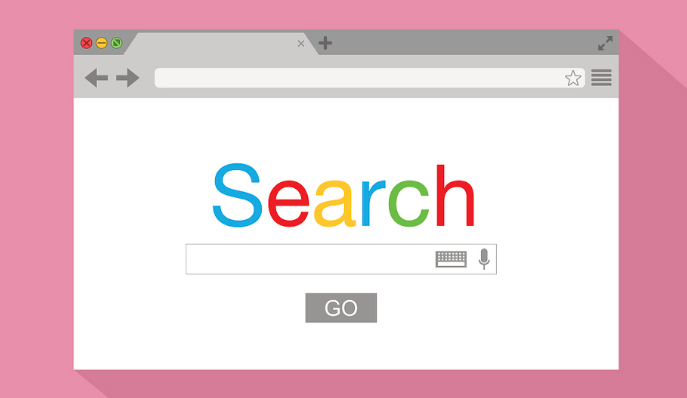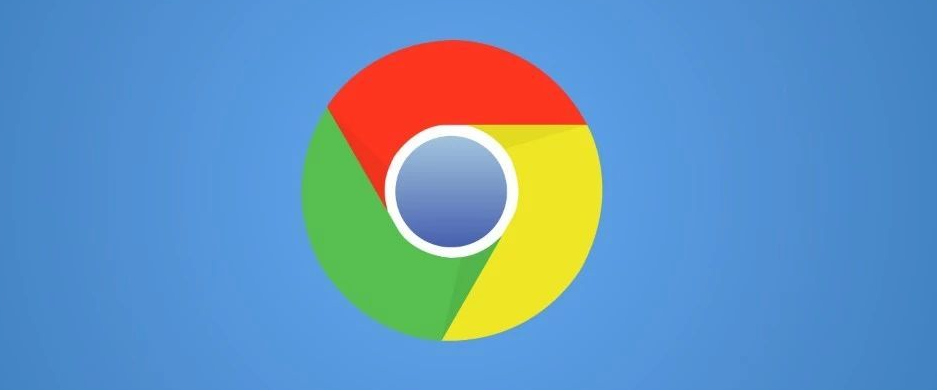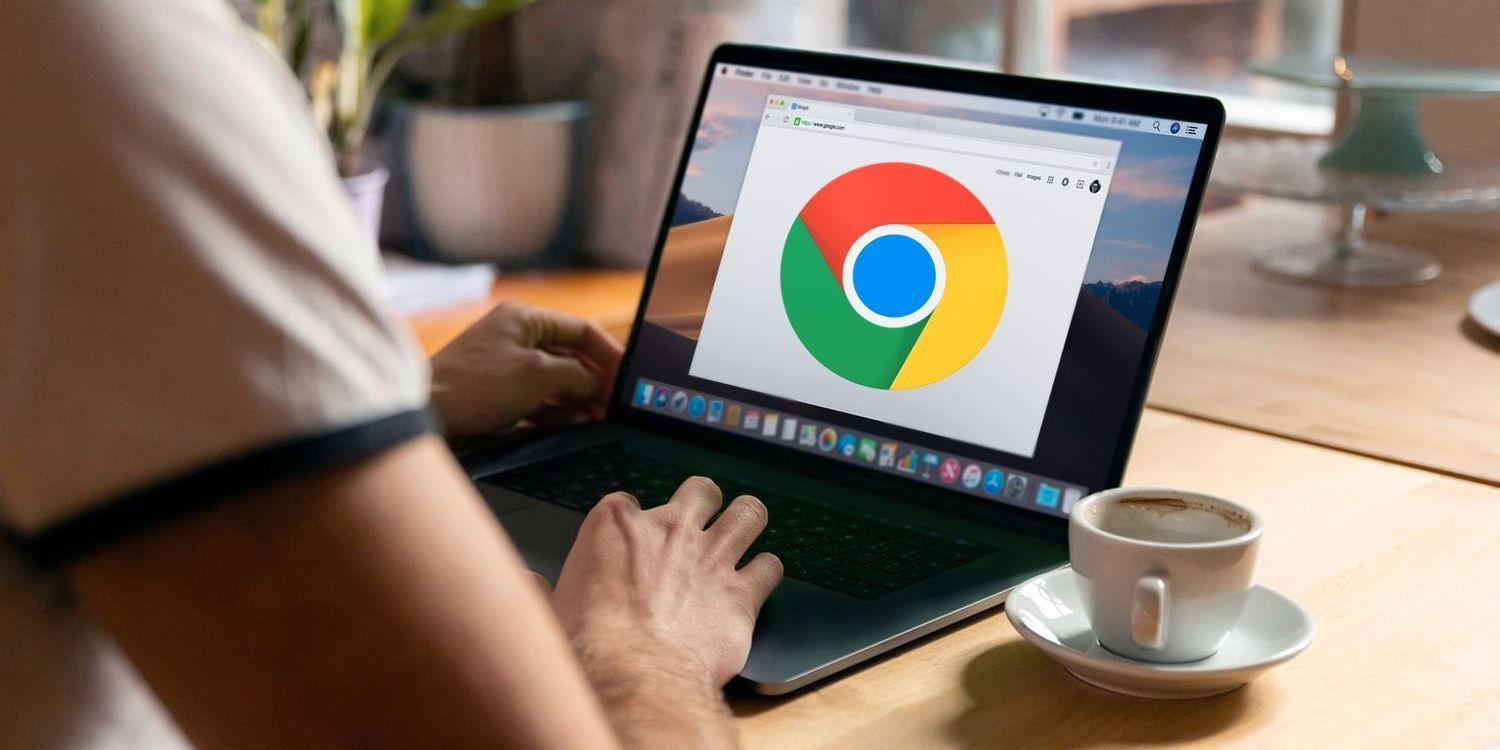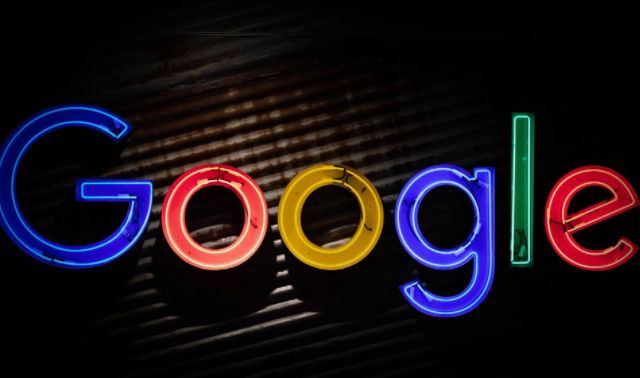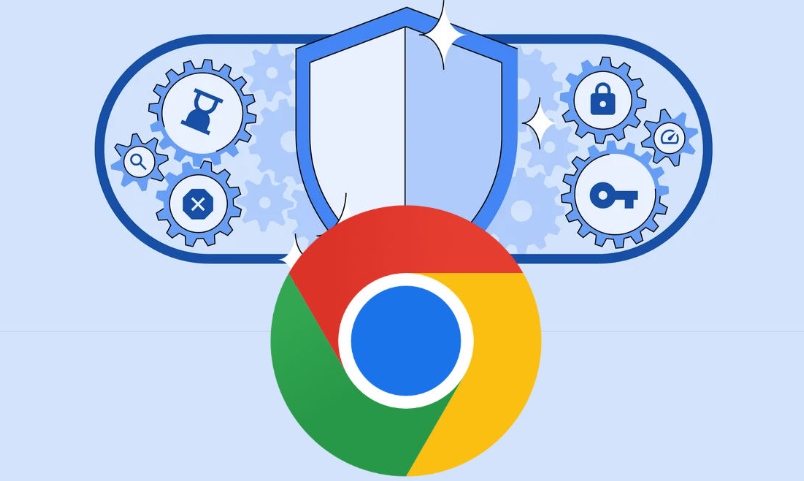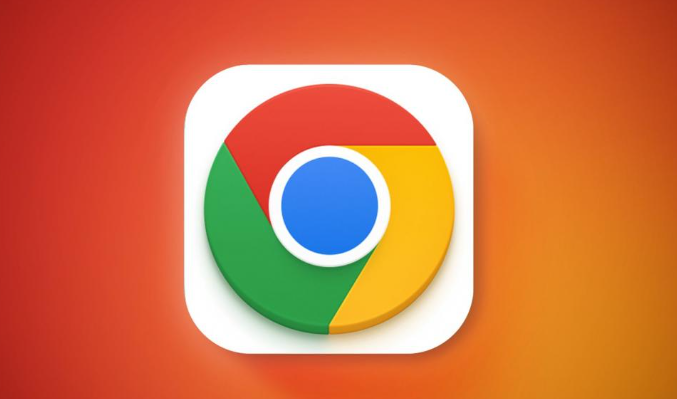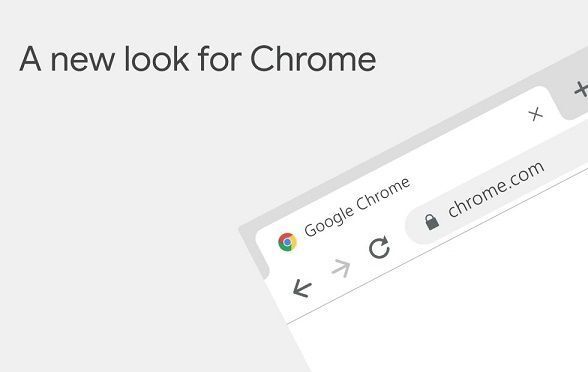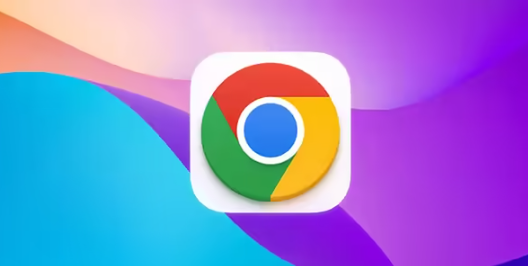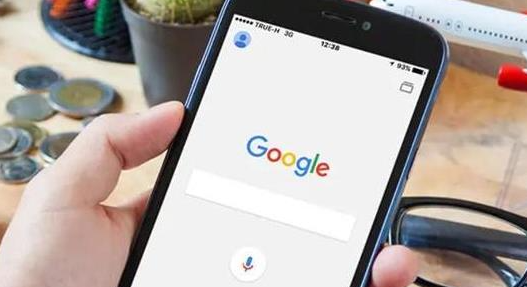教程详情
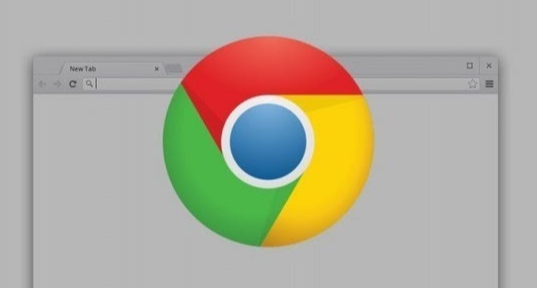
1. 检查扩展程序
- 点击浏览器右上角的拼图图标(扩展程序菜单),逐一禁用扩展。部分广告拦截或自动化工具(如AutoRefresh)可能包含自动刷新功能。
- 若问题解决,进入`chrome://extensions/`,找到对应扩展→点击移除,或更换同类轻量级工具。
2. 排查恶意脚本
- 打开问题页面,按`Ctrl+Shift+I`(或右键→检查)进入开发者工具→切换到Console标签。
- 观察是否有异常代码(如`setInterval(location.reload, 5000)`)。若存在,长按页面→选择阻止脚本执行(部分网站可能不支持此操作)。
3. 关闭内置自动刷新设置
- 在Chrome地址栏输入`chrome://flags/`,搜索Auto Reload,若存在相关实验选项(如“自动刷新标签页”),将其设置为关闭并重启浏览器。
- 进入设置→性能,确保未启用预加载页面功能(可能导致后台标签自动刷新)。
4. 清除缓存与Cookie
- 按`Ctrl+Shift+Del`(或设置→隐私与安全→清除浏览数据),勾选缓存的图片和文件及Cookie,点击清除数据。某些网站通过本地存储触发刷新逻辑,清理后可重置状态。
- 若特定网站(如监控页面)频繁刷新,尝试长按网站图标→移除,删除快捷方式后重新添加。
5. 禁用JavaScript临时测试
- 在问题页面,点击地址栏左侧的锁形图标→网站设置→JavaScript,选择禁止。若页面停止刷新,说明存在恶意或冲突脚本,需联系网站管理员修复。
- 注意:此方法仅用于排查,长期禁用JavaScript可能导致网页功能异常。
6. 使用任务管理器终止进程
- 按`Shift+Esc`打开任务管理器,找到卡死的标签页或异常进程→点击结束进程。此操作会强制关闭当前页面,但可阻止循环刷新占用资源。